
- •Введение
- •Сайт образовательного учреждения.
- •О школьном сайте
- •Инструментарий, свободно доступный в сети Интернет для ОУ (хостинг, конструкторы сайтов и др).
- •Локальная сеть образовательного учреждения.
- •Основы безопасности информации и рекомендации по использованию различных программ. Защита и восстановление целостности информации.
- •Свойства информации, связанные с ее безопасностью:
- •Организация защиты информации:
- •Основные правила безопасности:
- •Наиболее распространенные симптомы заражения
- •Проверка компьютера на вирусы
- •До того, как приступить непосредственно к лечению (рекомендуется):
- •Что еще необходимо учесть, если на компьютере обнаружились вирусы:
- •Использование Диска Live CD « BART» или аналогичного по применению
- •Пример инструкции на АРМ ОУ по вопросам безопасности.
- •Контроль над использованием не санкционированных к использованию программ в рамках ОУ.
- •Виртуальные машины
- •Установка и настройка виртуальной машины SUN Virtualbox.
- •Установка Операционной системы Windows XP на виртуальную машину.
- •Установка виртуальной машины Virtual PC 2007
- •Установка Операционной системы на виртуальную машину
- •Свободное программное обеспечение, ориентированное для использования в образовательной среде и свободно распространяемые полезные программы для работы с информацией.
- •Видеоролики, демонстрирующие установку, настройку различных программ для обеспечения информационной безопасности.
- •Настраиваем интегрированный брандмауэр компании Microsoft
- •Использование антишпионской программы Comodo
- •Проверка съёмных носителей на вирусы
- •Резервное копирование данных с помощью программы Cobian Backup.
- •Установка программы Cobian Backup
- •Настройка заданий Cobian Backup 8
- •Полезные ссылки
- •Литература и документы

8.В диалоговом окне COMODO Firewall Pro переходим на вкладку ЗАЩИТА → Поиск известных приложений. Ждём, когда мастер прогонит поиск и щелкаем Готово.
9.Чтобы изменения вступили в силу, Вам будет предложено перезагрузить Фаерволл Comodo, но не сам компьютер. Щёлкаем ОК.
10.Закрываем программу и выходим из неё, для этого в области уведомлений правой кнопкой щёлкаем по значку программы → Выход → Да.
11.Для активации программы, вновь запускаем её.
Проверка съёмных носителей на вирусы
Если при включении флешки у Вас срабатывает автозагрузка и на экране появляется приглашение системы с предложением выбрать программу для просмотра содержимого
44

носимого устройства хранения информации, то на ваш компьютер срочно нужно установить программу Autorun Guard (о ней писалось выше). После установки нужно снять две галочки, которыми отмечены автозапуск и автозагрузка. Либо воспользоваться другим способом отключения этих функций. Эта операция позволит резко снизить опасность автоматического заражения вашего компьютера только от того, что вы вставили в него флешку.
Прежде чем начать работать со съёмным носителем НЕОБХОДИМО проверить его (просканировать) на вирусы. Здесь предложены 2 варианта антивирусных программ. С опытом у вас появится возможность просматривая визуально содержимое флешки в файл -менеджере (Far-manager, TotalComander и др. у которых включена возможность отображения скрытых и системных файлов, как правило вирусы используют эти возможности чтобы замаскироваться) удалять наиболее опасные вирусы вручную. Это позволит экономить время на проверку носителей. От вашей аккуратности и последовательности зависит напрямую и ваша информационная безопасность.
Проверка на вирусы в программе Avira AntiVir Personal
Открываем Мой компьютер; Щёлкаем правой кнопкой мыши по съёмному носителю;
Из выпадающего меню выбираем команду Scan selected files with AntiVir.
Если обнаружен вирус, антивирусная программа выдаёт соответствующее сообщение:
Щёлкаем Delete---OK
Проверка на вирусы в программе Avast
Открываем папку Мой компьютер; Щёлкаем правой кнопкой мыши по съёмному носителю;
Из выпадающего меню выбираем команду Сканировать.
Если обнаружен вирус, антивирусная программа выдаёт соответствующее сообщение:
45
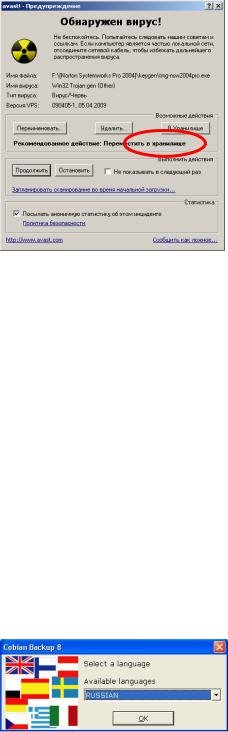
Щёлкаем Удалить.
Если вирусы не обнаружены можете спокойно использовать флешку для работы.
Резервное копирование данных с помощью программы Cobian Backup.
Эта бесплатная утилита предназначена для резервного копирования файлов и папок, которые часто изменяются. Программа может создавать копии заданных элементов в автоматическом режиме по заданному расписанию. Cobian Backup может сохранять копии объектов не только на вашем компьютере, но и в локальной сети, на FTP-сервере. При создании резервных копий используется интегрированный zip-архиватор.
Установка программы Cobian Backup
1.Запускаем инсталляционный файл
2.Выбираем из списка Russian (на этом языке будет с вами общаться программа)
3.Щёлкаем по кнопке OK
4.В окне Cobian Backup 8 – установка ставим галочку на я принимаю условия
5.Щёлкаем по кнопке Далее
6.Путь к директории (папке) оставляем по умолчанию и щёлкаем по кнопке Далее
7.Тип инсталляции выбираем Как приложение (без автозапуска)
46
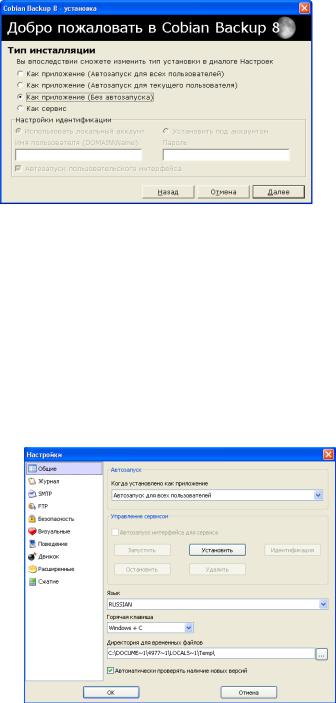
8.Щёлкаем по кнопке Далее
9.Щёлкаем по кнопке Готово
В области уведомлении появится значок 
10.Двойным щелчком запускаем программу из области уведомлении
11.Из меню Инструменты выбираем команду Настройки
12.В открывшемся окне Настройки в поле Автозапуск из выпадающего списка выбрать
Автозапуск для всех пользователей
13.Щёлкните по кнопке ОК.
Настройка заданий Cobian Backup 8
1.Из меню Задание выбираем команду Новое задание
2.Откроется окно свойства: Бакап 1
47
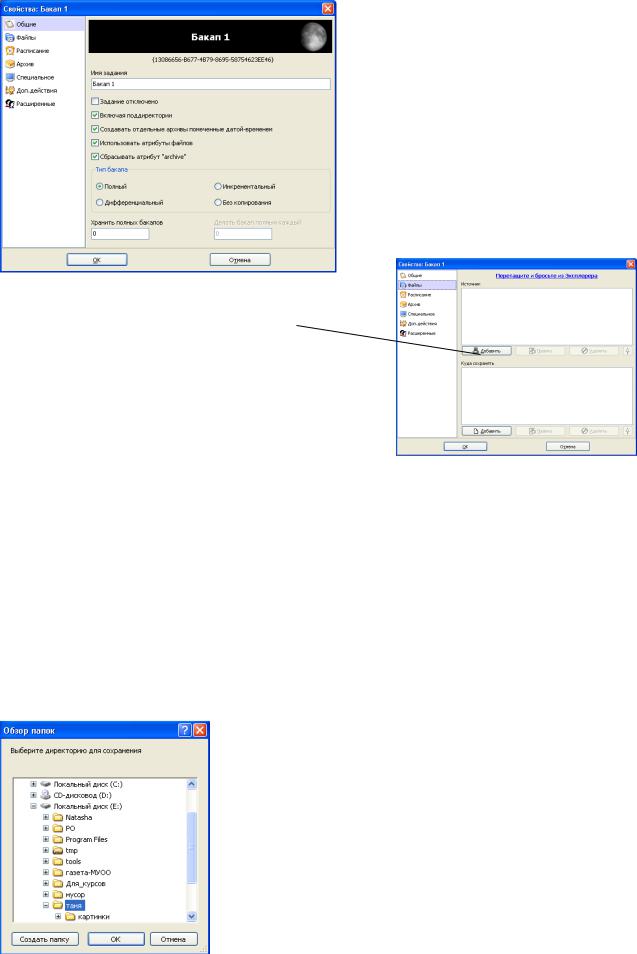
3.В меню расположенной с левой стороны выбираем Файлы и щёлкаем по кнопке Добавить в поле
Источник
4. В выпадающем меню выберите Директория
Примечание: Можно создавать резервные копии не только своей личной папки, но и различных файлов и папок, FTP сайтов.
5.В окне Обзор папок найдите свою личную папку, в которой собираетесь хранить архивы.
6. Щёлкните по кнопке OK
48

∙Если Вы ошиблись в выборе папки, то её можно удалить с помощью кнопки Удалить, либо отредактировать с помощью кнопки Правка.
∙С помощью кнопки  можно расположить папки, файлы:
можно расположить папки, файлы:
a)Расположить по типу;
b)Расположить по алфавиту.
8. В поле Куда сохранять щёлкните по кнопке Добавить
9. Из выпадающего меню выберите Директория
В окне Обзор папок укажите диск D (допустим) и создайте новую папку Backup с помощью кнопки Создать папку
10.Щёлкните по кнопке OK
∙Если Вы ошиблись в выборе папки, то её можно удалить с помощью кнопки Удалить, либо отредактировать с помощью кнопки Правка.
49
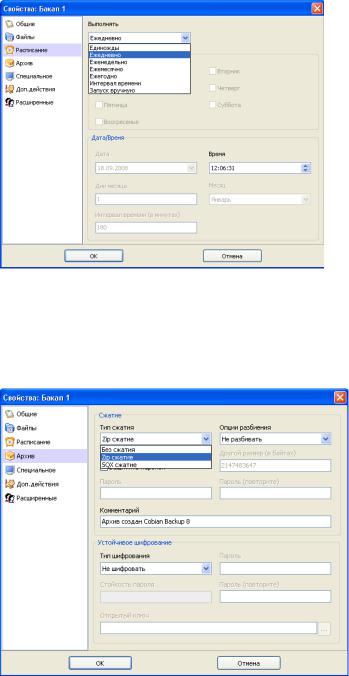
∙С помощью кнопки  можно расположить папки, файлы:
можно расположить папки, файлы:
c)Расположить по типу;
d)Расположить по алфавиту.
12.В меню расположенной с левой стороны выбираем Расписание
13.В поле Выполнять Вы можете установить единожды, ежедневно, еженедельно, ежемесячно, ежегодно, интервал времени, запуск вручную. Установите
ежедневно.
14.В поле Время установите с помощью стрелок время, когда бакап будет
запущен.
15.В меню (с левой стороны) выбираем Архив
16.В поле Тип сжатия из выпадающего списка выберите Zip сжатие
17.Щёлкните по кнопке ОК.
Этот алгоритм расписан для использования с 8 версией программы, сейчас существуют более свежие версии, в них алгоритм действий будет несколько отличаться от предложенного вам.
50
